Hướng dẫn fake ip
Fake IP là gì?
Fake IP là việc kết nối đến một trang web bất kỳ thông qua một Server Proxy, giúp che giấu địa chỉ IP thật của máy tính và thay vào đó là một dải địa chỉ IP ảo, hoặc IP của một quốc gia nào đó.
Hướng dẫn fake ip trên điện thoại và máy tính là cách để thay đổi IP giúp bạn thực hiện được nhiều việc khác nhau.
Có nhiều lý do để bạn sử dụng Proxy như: Bạn bị chặn web nào đó, bạn muốn fake Ip để thực hiện việc tăng like, tăng view, nuôi nick các loại, … thì bạn phải dùng Proxy.
Việc đầu tiên là bạn phải có Proxy đã nhé. Nếu cần Proxy Việt Nam thì hãy Click vào đây để mua một ít về xài.
Bài viết sẽ hướng dẫn cho bạn thực hiện việc đối Proxy trên Máy tính và điện thoại nhé.
MỤC LỤC BÀI VIẾT
- Fake IP là gì?
- Hướng dẫn fake ip trên các trình duyệt
- Hướng dẫn fake ip trên Điện thoại
- Hướng dẫn fake ip trên các Tool phổ biến
Hướng dẫn fake ip trên các trình duyệt
Hướng dẫn fake ip trên CocCoc
Bước 1: Chọn xong địa chỉ Proxy, bạn nhấp vào Menu ở góc trái trình duyệt Cốc Cốc và chọn Cài đặt (Settings).
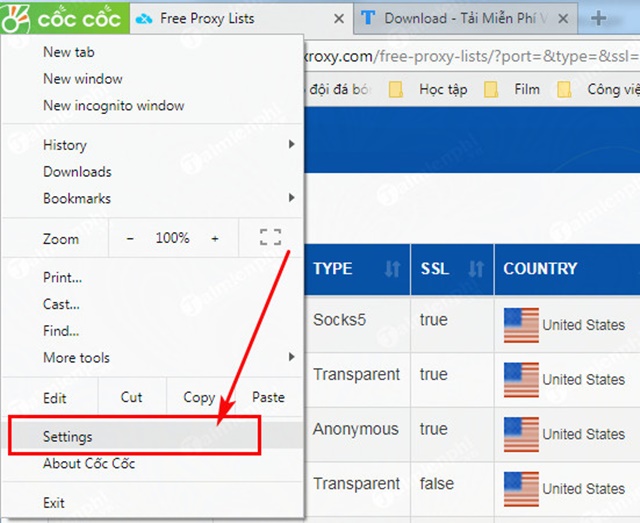
Bước 2: Tại Cài đặt (Settings), bạn chọn tuy chọn Khác (Other) và chọn Mở giao diện cài đặt Proxy (Open proxy settings).
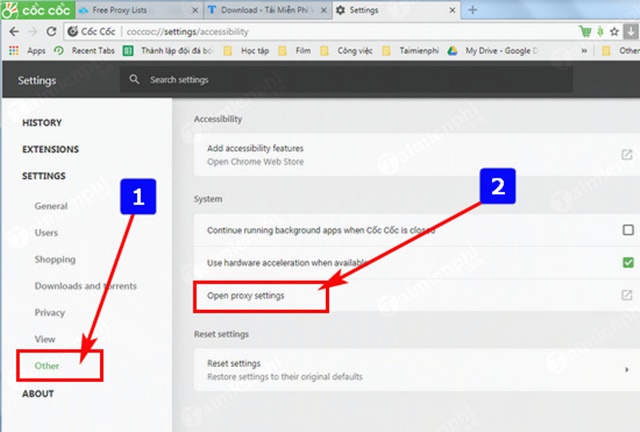
Bước 3: Cửa sổ Internet Properties hiện lên, bạn chọn LAN settings.
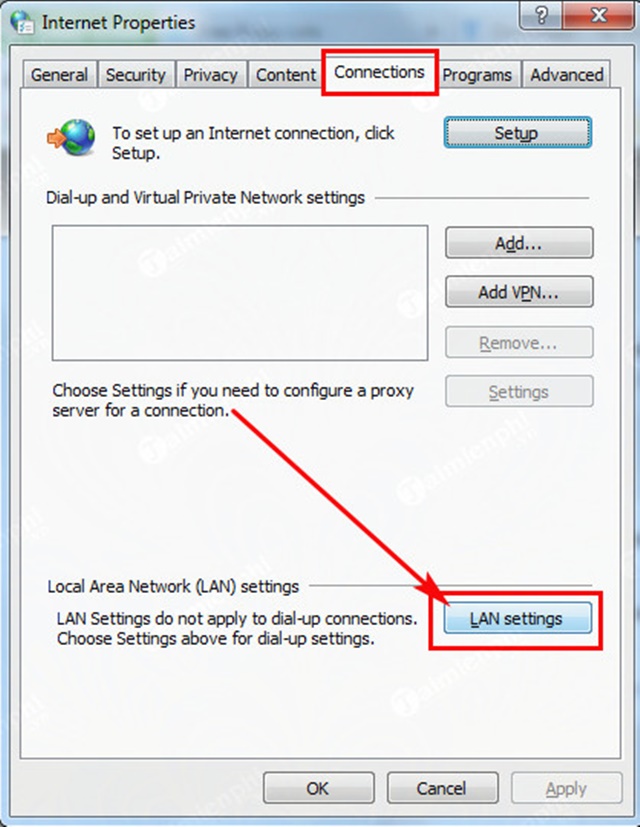
Bước 4: Trong cửa số mới, bạn chọn Use a proxy server for your LAN… và điền thông số proxy tương ứng gồm 2 phần và Address và Port mà bạn lấy từ địa chỉ Proxy nước Mỹ trước đó. Ấn Ok để hoàn thành.
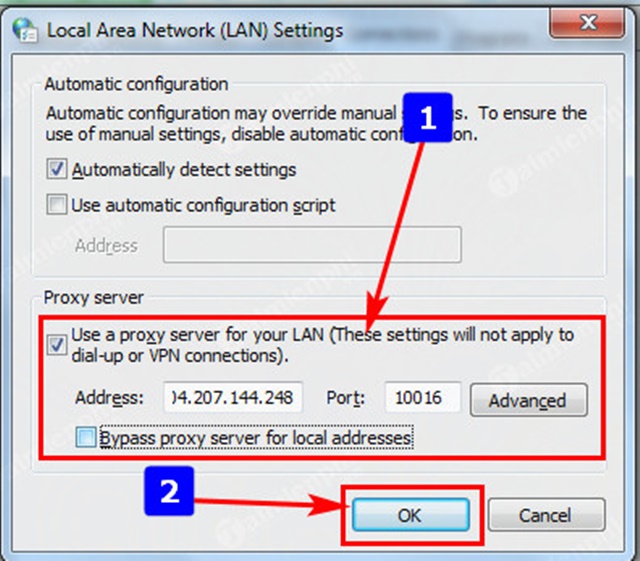
Bước 5: Kiểm tra địa chỉ IP của máy tính đã đổi thành công chưa bằng cách sử dụng trang web check IP tại đây. Nếu không vào được hoặc tốc độ quá chậm, không ổn định, bạn có thể đổi sang địa chỉ Proxy khác.
Hướng dẫn fake ip trên Chrome
Bước 1: Bạn vào dấu 3 chấm trên thanh công cụ của chrome, chọn cài đặt.
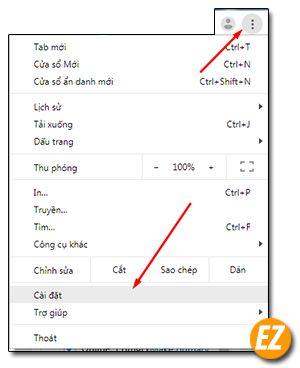
Bước 2: Tiếp theo bạn chọn nâng cao và tìm đến mục hệ thống. Sau đó chọn Mở cài đặt proxy
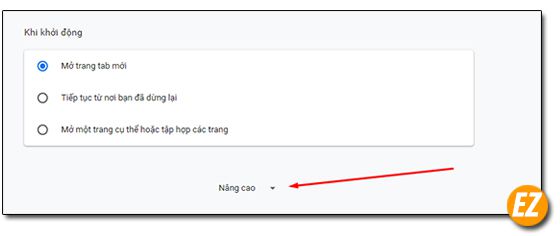
Bước 3: Bạn chọn phần mở cài đặt Proxy
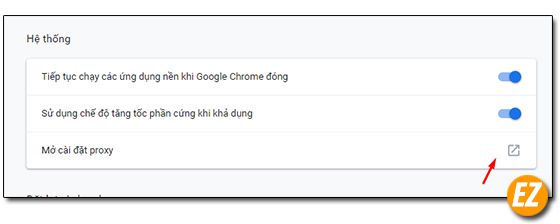
Bước 4: Chọn cài đặt LAN Setting
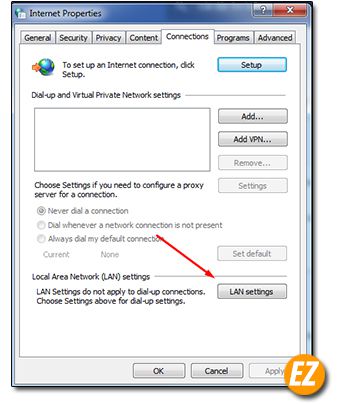
Bước 5: Tại đây bạn tích chọn Use a proxy server for your LAN (these settings will not apply to dial-up or VPN connections) tại mục Proxy Server. Sau đó bạn điền IP và Port đã chọn lúc trước. Sau đó chọn OK là xong
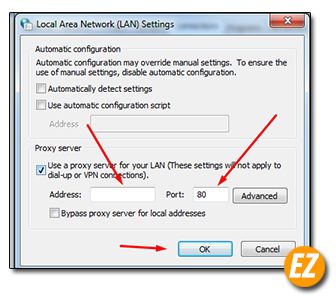
Hướng dẫn fake ip trên FireFox
Để thực hiện đổi Proxy trên trình duyệt FireFox các bạn thực theo các bước sau:
Bước 1: Bạn vào phần cài đặt của firefox.
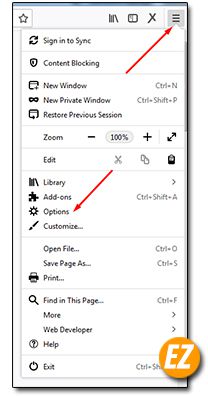
Bước 2: Bạn tìm mục Network => Settings…
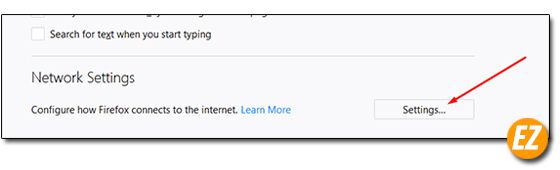
Bước 3: Tìm tới tab network => Bạn chọn Manual proxy configuration. Sau đó bạn điền IP và prot vào phần HTTPS proxy và chọn OK là xong.
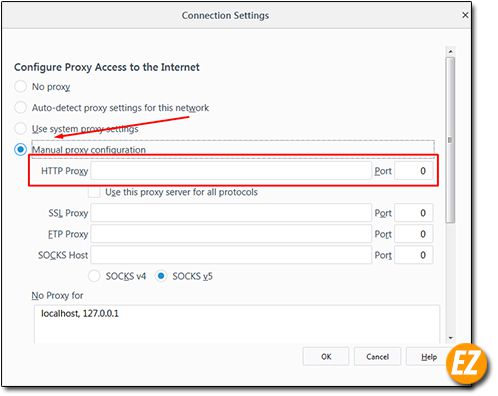
Hướng dẫn fake ip trên Điện thoại
Hướng dẫn fake ip trên điên thoại Iphone
Chúng ta thực hiện theo các bước sau để đổi Proxy trên điện thoại nhé.
Bước 1: Truy cập vào Cài đặt (Settings) từ màn hình chính, bật kết nối với Wifi.
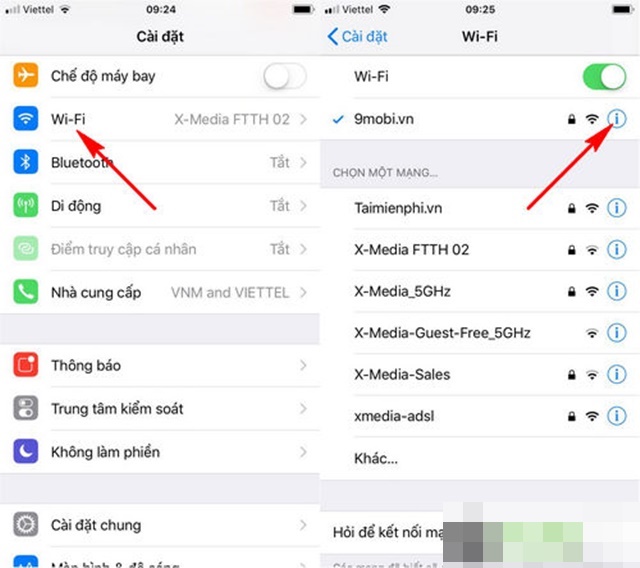
Bước 2: Chọn mục Định cấu hình Proxy (Configure Proxy). Tiếp tục chọn Thủ công (Manual)
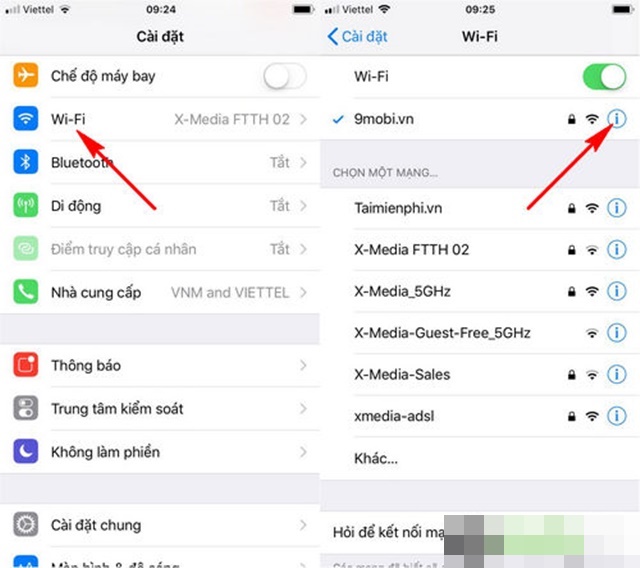
Bước 3: Lần lượt nhập địa chỉ Máy chủ (Sever), số Cổng (Port) và lựa chọn Lưu (Save) để hoàn tất.
Lưu ý: Với các địa chỉ Proxy yêu cầu cần đăng nhập, bạn phải kích hoạt tính năng Xác thực (Anuthentication) để nhập tài khoản Proxy của mình.
Hướng dẫn fake ip trên điên thoại Android
Cách thay đổi Proxy trên Android cần các bước như sau:
Bước 1: Truy cập vào Cài đặt (Settings), chọn kết nối với Wifi. Với một số máy Android, bạn có thể ấn chọn và giữ vào kết nối Wifi rồi lựa chọn mục Bổ sung mạng (Additionl Network).
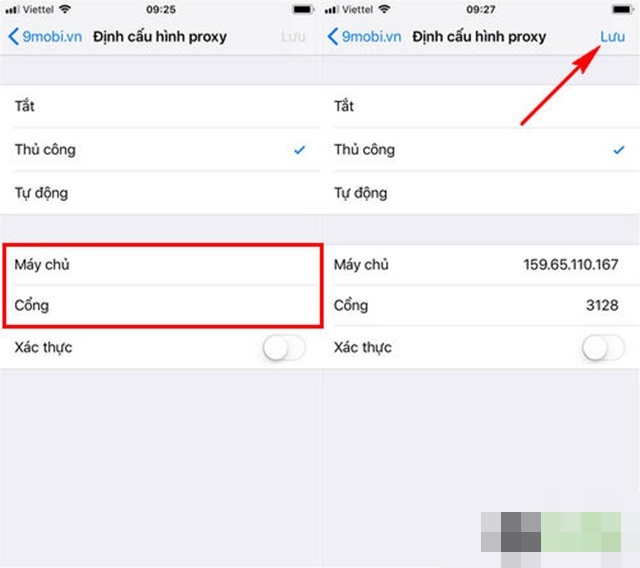
Bước 2: Chọn mục Proxy và chọn Thủ công (Manual) rồi thực hiện đổi Proxy trên điện thoại Android. Với một số máy Android, bạn chọn mục Tùy chọn nâng cao (Advance Option) và chọn mục Proxy.
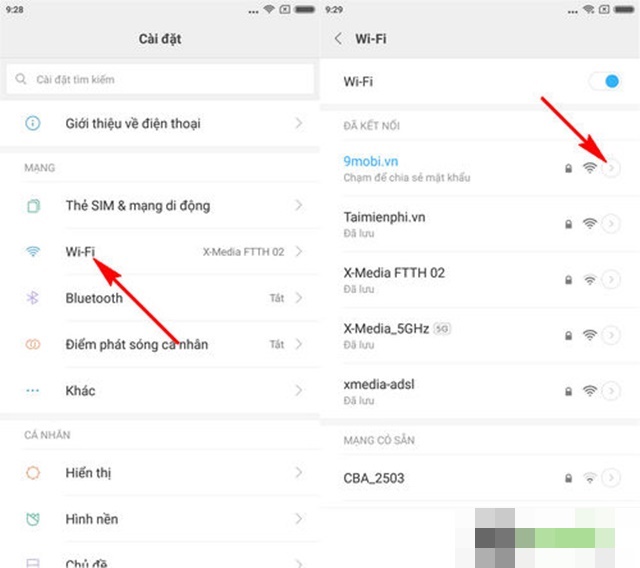
Bước 3: Tương tự với iPhone, bạn nhập lần lượt địa chỉ Máy chủ (Sever) và Cổng (Port) theo số truy cập Proxy mà bạn muốn dùng trên điện thoại của mình. Sau đó xác nhận Ok để lưu là hoàn thành.
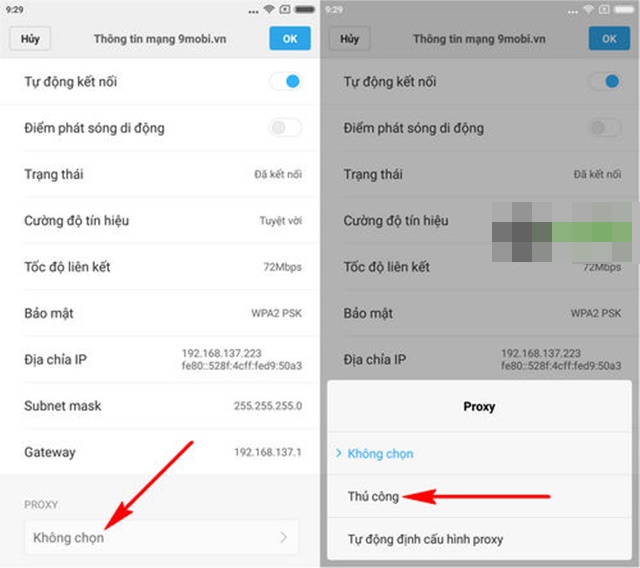
Hướng dẫn fake ip trên các Tool phổ biến
Hướng dẫn fake ip trên Fplus
Khi sử dụng Proxy trong các chức năng của FPlus giúp cho tài khoản facebook của bạn sử dụng các ip của proxy, từ đó tránh dùng nhiều tài khoản cùng 1 ip. Bạn có thể sử dụng 1 tài khoản 1 proxy ssh hoặc 5 tài khoản 1 proxy ssh.
Có 2 cách để bạn sử dụng Proxy như sau:
Cách 1: Sử dụng SSH trong đăng nhập FPlus
Click chuột trái vào tài khoản facebook trong danh sách nick chọn “Edit proxy SSH” để thêm SSH vào trình đăng nhập và nhập SSH.
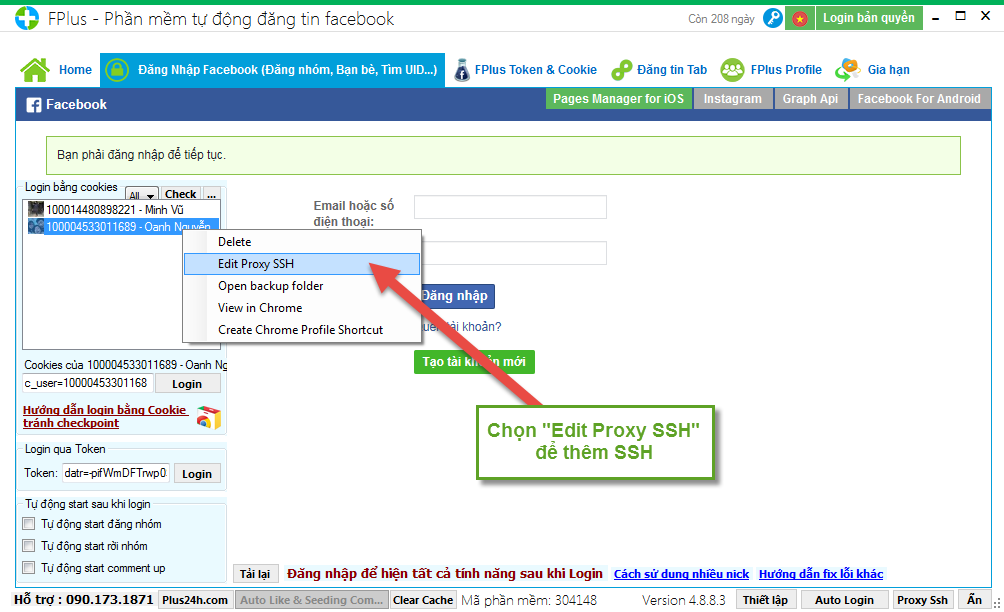
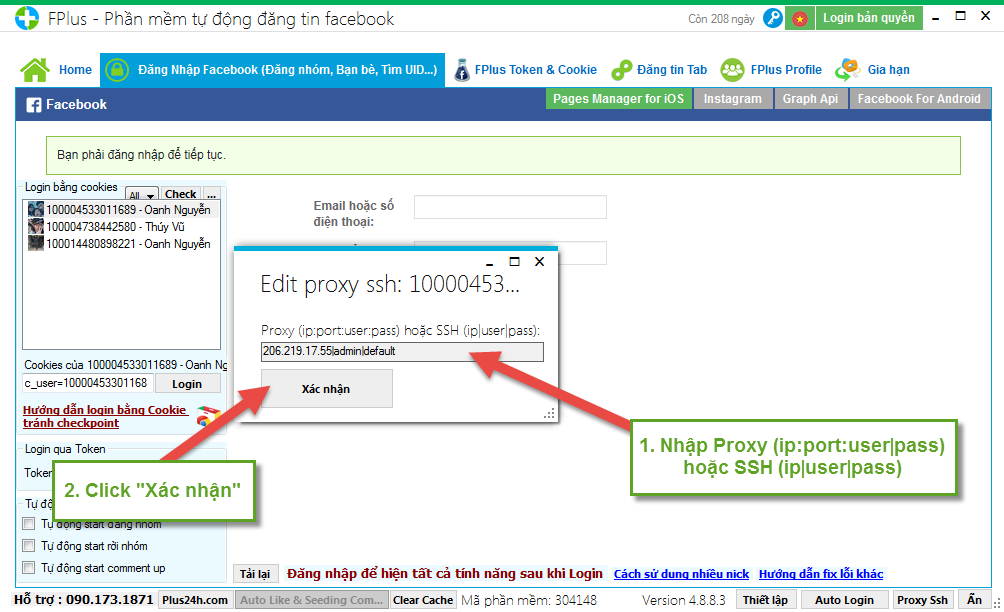
Cách 2: Sử dụng SSH trong Flus Token & Cookie trong phần quản lý tài khoản
Bước 1: Nhập danh sách tài khoản theo định dạng chứa “Ssh” và “Proxy”.
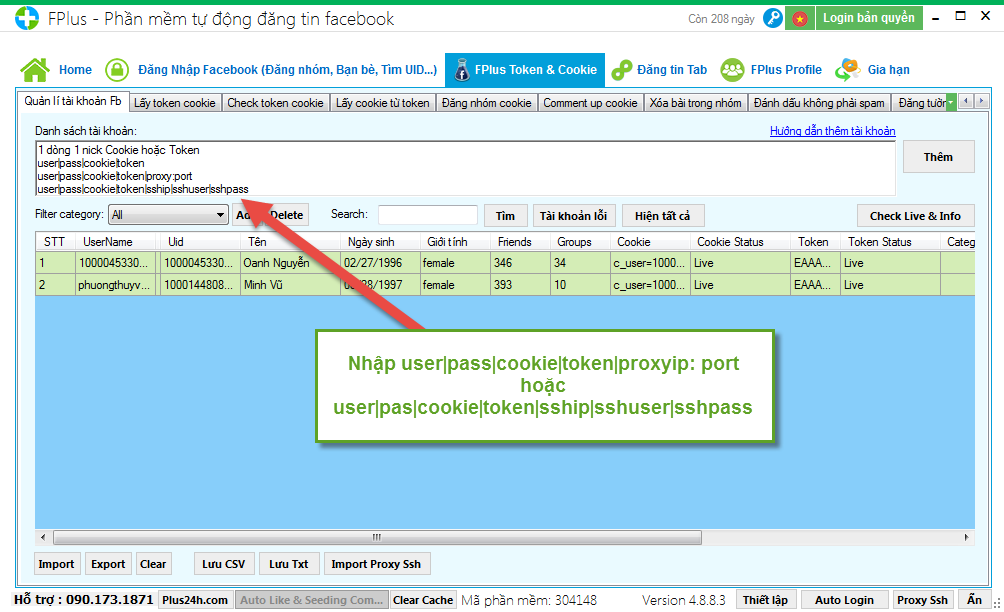
Bước 2: Chọn “Import Proxy Ssh”.
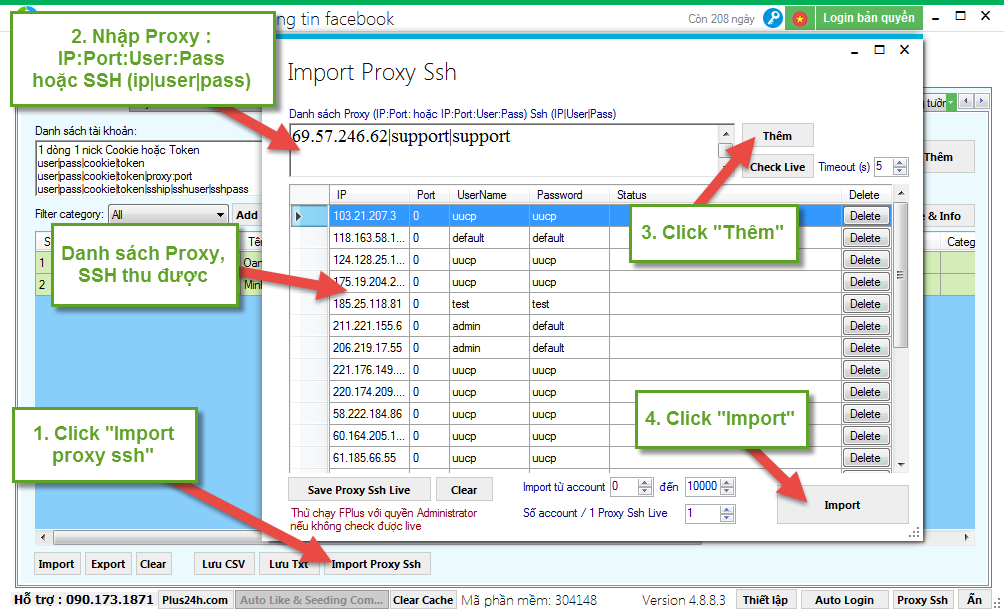
Thêm Thành công
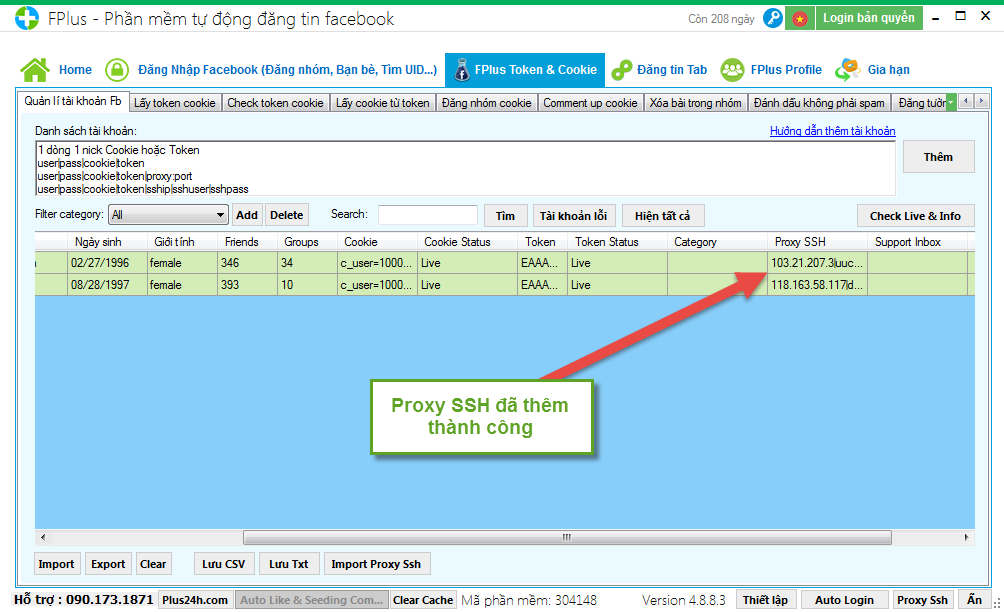
Cách 4: Trong phần sử dụng Cookie
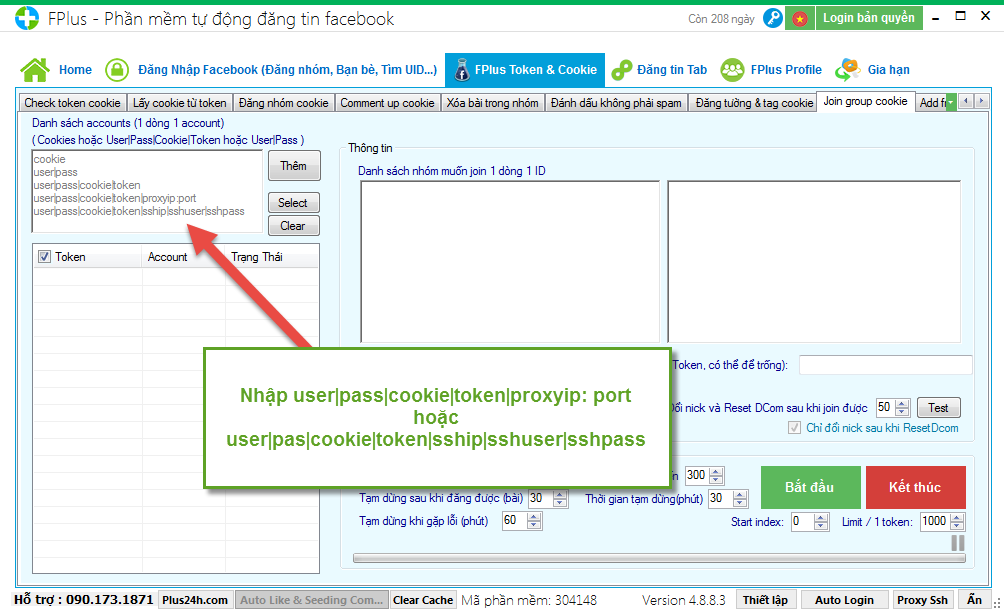
Cách 5: Trong phần sử dụng Token
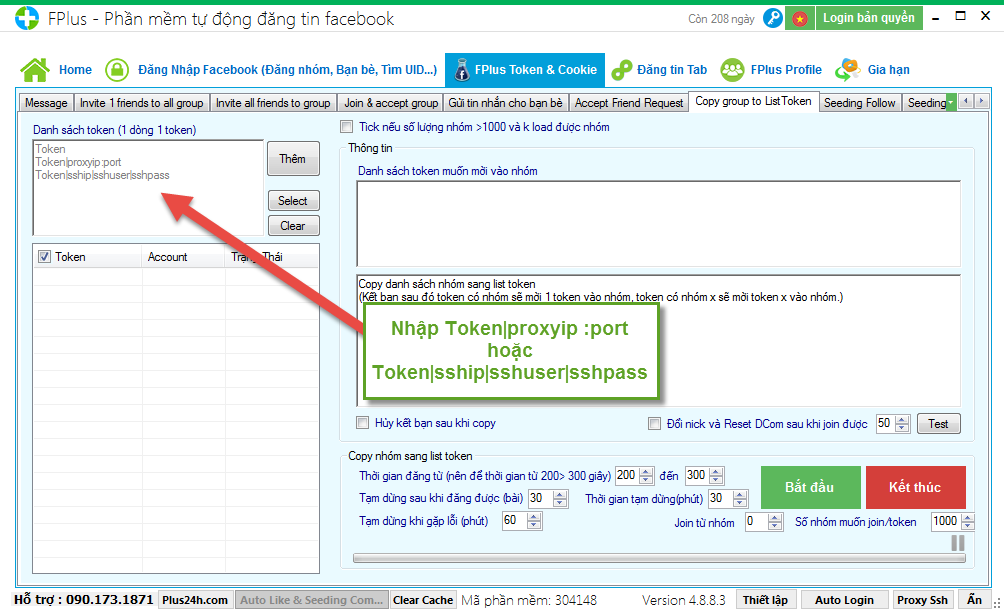
Cách 6: Sử dụng Proxy SSH trong FPlus Profile
Click chuột trái vào tài khoản facebook trong danh sách nick chọn “Edit proxy SSH” để thêm SSH vào trình đăng nhập và nhập SSH.
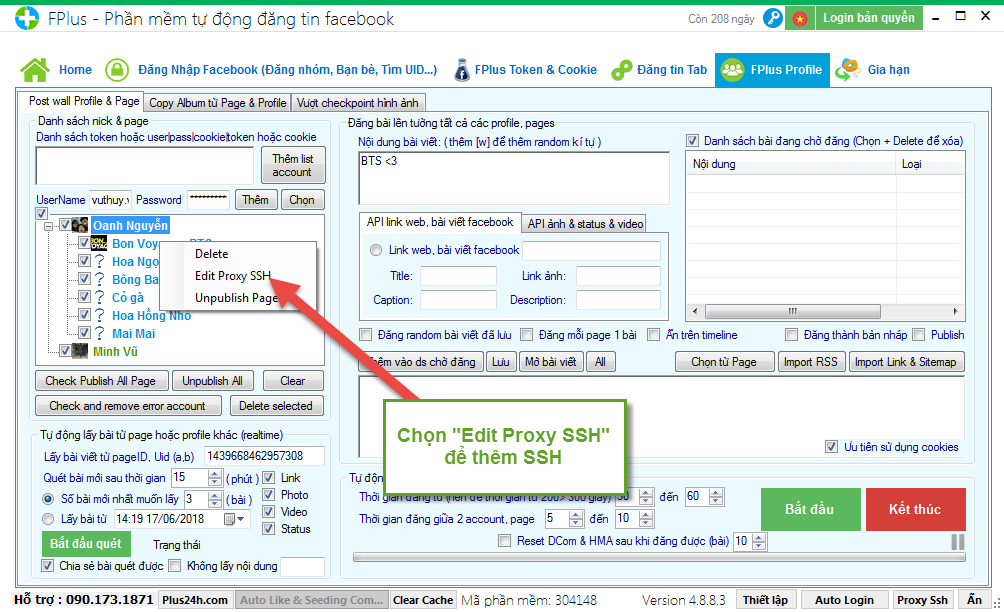
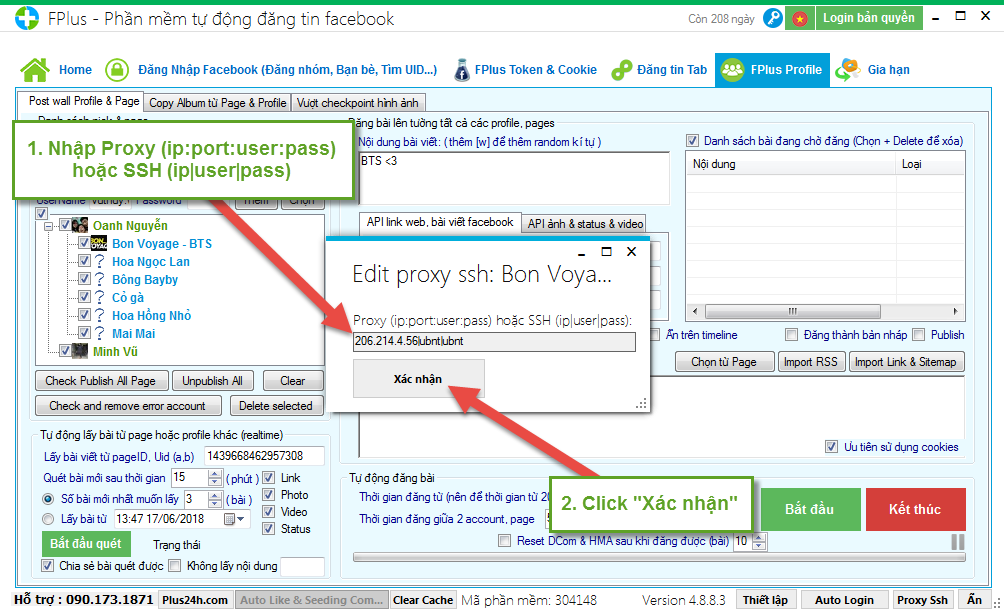
Một số phần mềm fake ip thường được sử dụng nhất
#1. Ultrasurf
Bạn có thể sử dụng phần mềm Ultrasurf để Fake IP dễ dàng sang các quốc gia khác để truy cập vào các trang web nước ngoài bị cấm tại Việt Nam. Xem hướng dẫn sử dụng Ultrasurf
#2. DNS Jumper
Với DNS Jumper bạn có thể thay đổi DNS nhanh chóng, phần mềm nhỏ gọn này cung cấp cho các bạn list danh sách các DNS hoàn toàn miễn phí và rất dễ sử dụng. Xem hướng dẫn sử dụng DNS Jumper
#3. Hotspot Shield
Hotspot Shield chắc cũng đã quá quen thuộc với các bạn rồi đúng không? Phần mềm này giúp bạn ẩn IP, lướt web ẩn danh , bảo mật thông tin tài khoản online, tài khoản ngân hàng, mã hóa mật khẩu… tránh được sự dòm ngó của hacker. Phần mềm này còn hỗ trợ bảo vệ ISP nhằm đảm bảo quá trình lướt web của bạn diễn ra một cách an toàn tuyệt đối.
Ưu điểm của phần mềm:
Truy cập vào các trang web khi bị chặn, bạn có thể vào Facebook rất dễ dàng với phần mềm này.
Cải thiện tốc độ lướt web.
Tối ưu hóa kích thước cũng như dung lượng web trước khi tải về để tiết kiệm tiền 3G.
Giữ an toàn khi bạn mua sắm, giao dịch online.
Trang chủ: www.hotspotshield.com/vi
DownLoad Hotspot Shield
Phần mềm có hỗ trợ ngôn ngữ Tiếng Việt và rất dễ sử dụng, các bạn có thể Fake IP sang US, UK, Hong Kong, Canada, China…. cực kỳ nhanh chóng.
Để ngưng việc Fake IP bạn chỉ cần nhấn chuột phải vào biểu tượng Hotspot Shield dưới thanh Taskbar và chọn Off là xong.